簡介
本檔案介紹開啟Crosswork網路洞察(CNI)、Crosswork信任洞察(CTI)或Crosswork流量分析(CTA)案例所需遵循的步驟。 流程略有不同,因為服務合約、許可證和產品標識(序列號)的管理方式不同於其他思科產品的管理方式。
必要條件
需求
本檔案適用於crosswork.cisco.com網站具有有效登入許可權的所有人。連結的文檔說明了如何獲得有關使用者帳戶問題的幫助:
思科建議您瞭解以下主題:
- 您的Cisco Connection Online(CCO)使用者帳戶資訊
- 與您的CNI或CTI帳戶相關的服務合約或其他資訊。
採用元件
本檔案中的資訊並非基於軟體的特定版本。
本文中的資訊是根據特定實驗室環境內的裝置所建立。文中使用到的所有裝置皆從已清除(預設)的組態來啟動。如果您的網路運作中,請確保您瞭解任何指令可能造成的影響。
從應用程式內部建立案例
附註:當產品經常更改時,顯示的影象可能略有不同。
步驟1.訪問Crosswork雲Crosswork雲歡迎屏幕,並使用您的憑據登入。
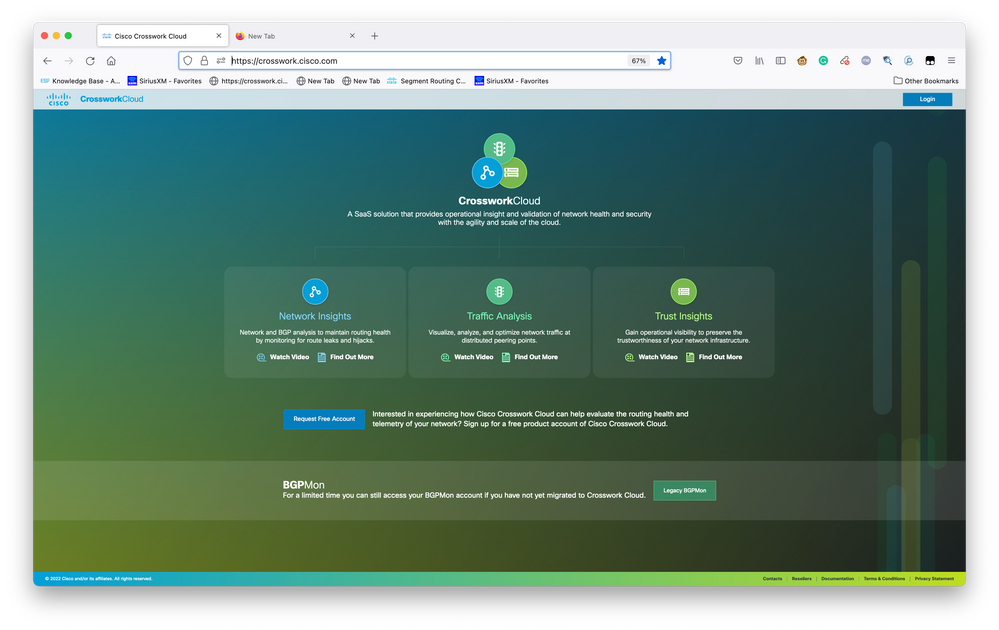 Crosswork雲端歡迎畫面
Crosswork雲端歡迎畫面
步驟2.收集儘可能多的資訊以記錄問題之後。選擇?圖示位於螢幕左下方,如圖所示。
 基本租賃控制面板
基本租賃控制面板
步驟3.從螢幕的左上角選擇Open Support Case如下圖所示。
 幫助和支援螢幕
幫助和支援螢幕
步驟4.在「Support Case Manager(支援個案管理器)」螢幕中,選擇Open New Case,如下圖所示。
 支援個案管理器歡迎畫面
支援個案管理器歡迎畫面
步驟5.從下拉式選單中選擇Products and Service,然後選擇Open New Case,如下圖所示。
 開啟新案件畫面
開啟新案件畫面
步驟6.在螢幕的請求型別部分,選擇Find Product By Service Agreement,然後在產品說明中輸入Crosswork,如下圖所示。
 產品搜尋
產品搜尋
步驟7.如下圖所示的響應表示服務合約尚未與您的帳戶關聯。您需要聯絡思科或與您合作的思科合作夥伴,獲得與您的帳戶相關的適當合約。如果問題緊急,請致電Cisco CX尋求幫助。
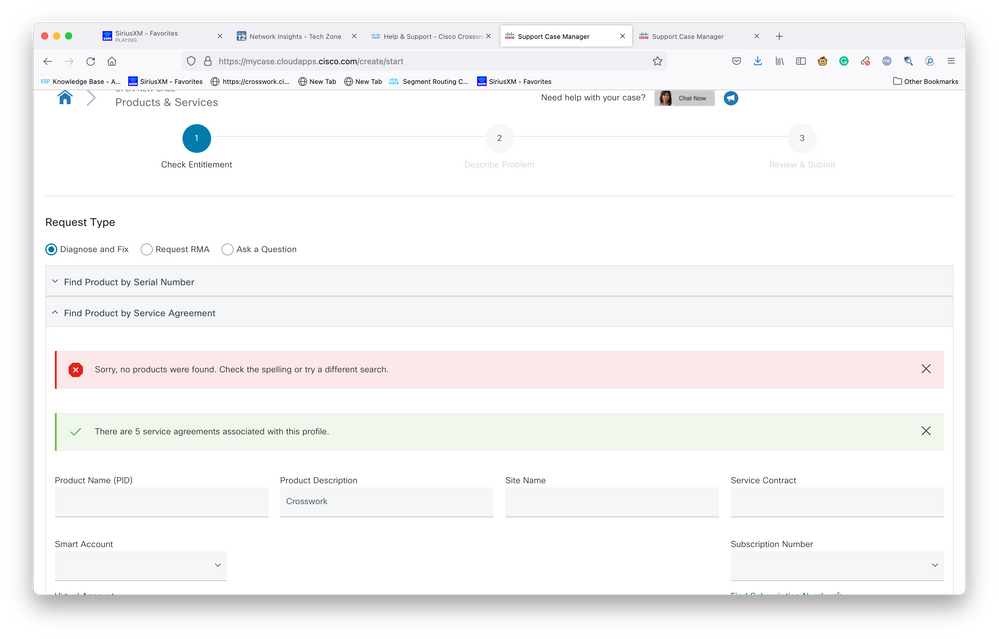 檢查權利
檢查權利
步驟8.選擇Crosswork網路洞察專案,然後選擇Next,如下圖所示。
 支援合約清單下的產品
支援合約清單下的產品
 按技術搜尋
按技術搜尋
步驟9.輸入儘可能多的資訊來描述問題。
 提供案件詳細資料畫面
提供案件詳細資料畫面
步驟10.滾動到螢幕底部並選擇Manually Select A Technology並搜尋Crosswork Network Insights或Crosswork Trust insights,然後按一下Select,如下圖所示。
 技術選擇螢幕
技術選擇螢幕
步驟11.填寫表單的其餘部分並選擇提交。如果您在流程中的任何時刻需要收集更多資訊,或者需要離開流程,可以選擇將案例另存為草稿。當您返回支援案例管理器時,草稿案例顯示在第一頁上:
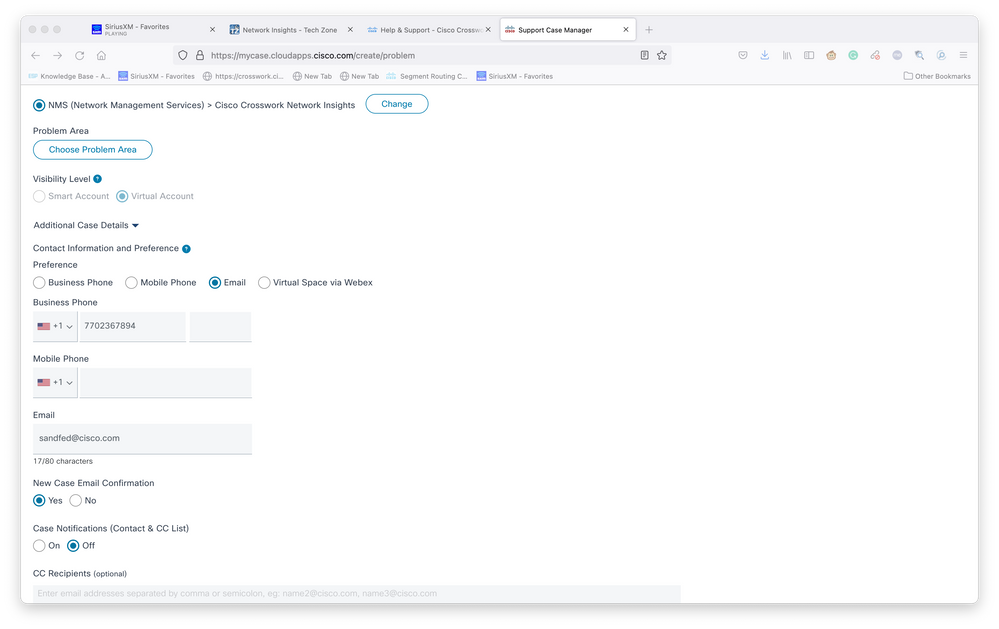 新增其他詳細資訊
新增其他詳細資訊
 存取現有案例
存取現有案例
步驟12.支援案例管理器限制您提交低嚴重度案例。問題會通知CX組,服務工程師將使用案例中提供的首選聯絡資訊做出響應。對於複雜案例,您可以將案例建立為低嚴重度,然後使用案例編號致電Cisco CX,要求提高嚴重度。這樣,您就可以在聘用Cisco CX之前提供資訊和附加檔案以供進一步調查,從而節省時間。